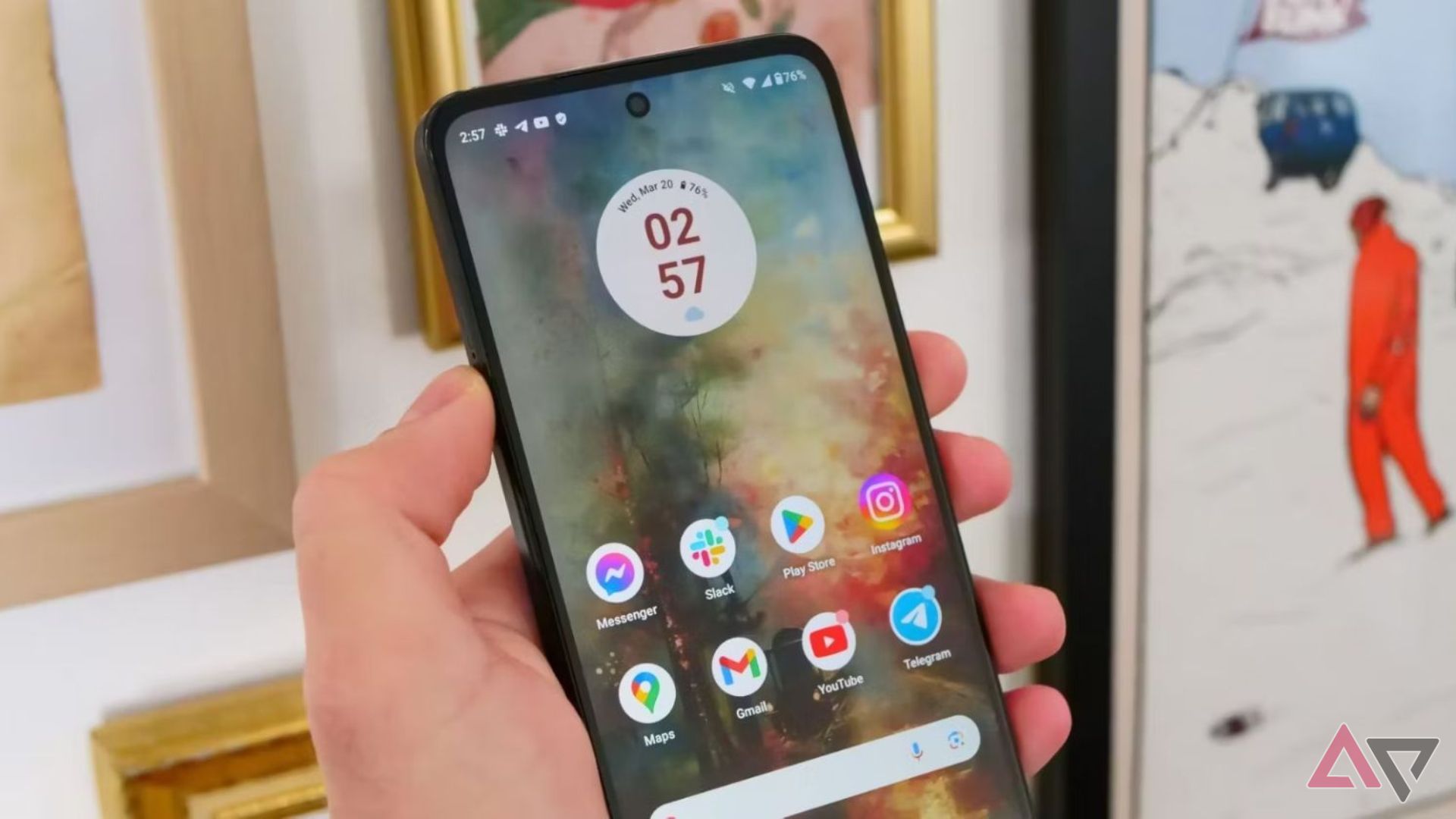Review sản phẩm
Cách thay đổi hình đại diện Android của bạn
Nếu bạn đã tạo một cộng đồng trên điện thoại của mình và thiết lập nhiều người dùng, hãy sử dụng hình đại diện Android để nhận dạng từng người. Việc chuyển đổi giữa các tài khoản trở nên dễ dàng hơn nhờ các tín hiệu trực quan. Trên Android 15, bộ chọn ảnh đại diện có tính năng mới cho phép bạn sử dụng ảnh tài khoản Google của mình. Đây là một bản cập nhật đáng hoan nghênh nếu bạn không thể quyết định ảnh hồ sơ trên thiết bị Google Pixel của mình. Trước đây, bạn chỉ có thể chọn từ các hình ảnh tải sẵn, thư viện của mình hoặc chụp ảnh mới. Cho dù bạn chia sẻ thiết bị của mình với bạn bè hay gia đình thì đây là cách thay đổi hình đại diện điện thoại của bạn.

Có liên quan
Cách thiết kế hình đại diện WhatsApp của riêng bạn
Thể hiện bản thân bằng gói nhãn dán chân thực trên WhatsApp
Hình đại diện Android là gì?
Hình đại diện Android là hình ảnh được liên kết với hồ sơ của mỗi người dùng trên điện thoại Android của bạn. Nó xác định ai hiện đang sử dụng thiết bị, đặc biệt nếu bạn thiết lập nhiều hồ sơ. Hình đại diện có thể là ảnh, biểu tượng động hoặc trên Android 15 là ảnh tài khoản Google của bạn.
Nó hữu ích cho máy tính bảng gia đình, điện thoại có tài khoản khách hoặc khi chia sẻ thiết bị với những người khác. Nó hiển thị ai đã đăng nhập để bạn không vô tình sử dụng sai hồ sơ. Tính năng này không tạo ra nhiều khác biệt nếu bạn là người dùng duy nhất.
Bạn có thể thay đổi hình đại diện của mình bất cứ lúc nào trong menu Cài đặt bằng cách chọn hồ sơ bạn muốn cập nhật. Trong Android 15, bộ chọn hình đại diện cho phép bạn chọn ảnh tài khoản Google làm hình đại diện. Đó là một bổ sung mới. Trước đây, bạn chỉ có thể chọn từ các hình ảnh cài sẵn, thư viện của mình hoặc chụp ảnh mới bằng camera của điện thoại.
Cách thay đổi hình đại diện của bạn trên Google Pixel
Android 15 đã giới thiệu Google Pixel Avatar Picker, một công cụ để quản lý ảnh hồ sơ của bạn. Không có gì thay đổi về cách hoạt động, ngoại trừ phần Nhiều người dùng trong Cài đặt hiện cho phép bạn sử dụng ảnh tài khoản Google làm hình đại diện Android của mình. Ngoài ra, nó chỉ dành riêng cho điện thoại Pixel. Đây là cách sử dụng nó:
- Mở ứng dụng cài đặt trên điện thoại của bạn.
- Đi tới Hệ thống > Nhiều người dùng.
- Chọn một người dùng và nhấn vào hình đại diện của họ. Đó là khung ảnh được khoanh tròn phía trên tên người dùng của bạn.
- Chọn những hình ảnh có biểu tượng chữ G bên dưới chúng để sử dụng ảnh tài khoản Google của bạn.
- Ngoài ra, hãy sử dụng các biểu tượng cài sẵn, chọn ảnh từ thư viện của bạn hoặc chụp ảnh mới bằng camera trên điện thoại của bạn.


Cách thay đổi hình đại diện Android của bạn trên điện thoại OEM
Bạn có thể thay đổi hình đại diện nếu điện thoại của bạn chạy Android 14 hoặc nếu bạn sử dụng điện thoại của bên thứ ba như Samsung hoặc OnePlus. Điểm khác biệt duy nhất là bạn không thể sử dụng ảnh tài khoản Google của mình mà phải chọn ảnh hoặc biểu tượng. Đây là cách thực hiện:
- đi đến Cài đặt > Người dùng và tài khoản hoặc các biến thể khác.
- Lựa chọn Nhiều người dùng.


- Chọn một người dùng.
- Nhấn vào hình đại diện hiện tại. Đó là khung ảnh được khoanh tròn phía trên tên người dùng của bạn.


- Chọn cách bạn muốn thay đổi hình đại diện. Bạn có thể chọn hình ảnh và biểu tượng ưa thích hoặc chụp ảnh mới bằng camera của điện thoại.
- Nhấn vào dấu kiểm ở góc trên bên phải để lưu thay đổi.
- Lặp lại các bước này cho các tài khoản khác để thay đổi hình đại diện của họ.
Quá trình đồng bộ hóa là một chiều, vì vậy việc thay đổi ảnh tài khoản Google của bạn sẽ cập nhật Bộ chọn hình đại diện. Tuy nhiên, việc thay đổi hình đại diện hồ sơ không ảnh hưởng đến tài khoản Google của bạn. Sẽ không có vấn đề gì nếu đó là điều bạn hiếm khi làm.

Có liên quan
Cách tạo ảnh đại diện Facebook tùy chỉnh
Biến mình thành một nhân vật kỹ thuật số trong vòng vài phút
Cách thay đổi ảnh tài khoản Google của bạn
Hình ảnh tài khoản Google mang danh tính của bạn trên các dịch vụ của Google. Hình ảnh này xuất hiện trong Gmail, Google Meet, YouTube, v.v. Bạn có thể muốn thay đổi nó để phản ánh hình đại diện Android của bạn. Đây là cách thực hiện:
- đi đến Cài đặt > Google.
- Nhấn vào tên tài khoản của bạn.
- Lựa chọn Tài khoản Google.


- Nhấn vào ảnh hiển thị của bạn và chọn Thay đổi.
- Chọn từ các hình minh họa của Google, ứng dụng Ảnh hoặc ảnh trên thiết bị của bạn.


- Điều chỉnh và cắt ảnh theo ý thích của bạn. Sau đó nhấn Kế tiếp.
- Khi bạn hài lòng với kết quả, hãy chạm vào Lưu làm ảnh hồ sơ.
Khi bạn thay đổi ảnh tài khoản Google, ảnh đó sẽ tự động áp dụng cho hình đại diện Android của bạn. Nếu không muốn chúng giống nhau, hãy vào phần Nhiều người dùng trong Cài đặt để thay đổi. Hình ảnh tài khoản Google xuất hiện ở hàng trên cùng cùng với các biểu tượng máy ảnh và thư viện trong ứng dụng Bộ chọn hình đại diện. Chúng được đánh dấu bằng logo “G” để dễ nhận biết. Nếu bạn có nhiều tài khoản Google trên thiết bị của mình, ảnh hồ sơ của họ cũng xuất hiện để lựa chọn.
Bạn có thể thay đổi ảnh tài khoản Google của mình từ menu Cài đặt và bất kỳ ứng dụng nào liên quan đến Google. Ví dụ: bạn có thể cập nhật ảnh hồ sơ của mình trong Chrome và làm mới hình ảnh của mình trên tất cả các dịch vụ của Google.
Làm mới hình đại diện và tài khoản của bạn
Trong khi cập nhật hình đại diện Android hoặc ảnh tài khoản Google của bạn, hãy xem lại tài khoản nào được liên kết với thiết bị của bạn. Trong menu Cài đặt, hãy tìm các tài khoản cũ hoặc không sử dụng và xóa chúng vĩnh viễn. Chỉ giữ những tài khoản cần thiết để đơn giản hóa việc quản lý thiết bị của bạn, tăng cường bảo mật và tránh nhầm lẫn, đặc biệt nếu bạn có hồ sơ cá nhân và công việc.
Khám phá thêm từ Phụ Kiện Đỉnh
Đăng ký để nhận các bài đăng mới nhất được gửi đến email của bạn.